
ניהול פעילויות מטלה ב״משימות לימוד״
ניתן להשתמש בתצוגת פרטי המשימה כדי לעזור להבין את מצבם של התלמידים בכיתה ולגלות מגמות הקשורות לביצועים, לתדירות, לזמן ולהתקדמות. המידע בתצוגת פרטי המשימה יכול לעזור להחליט אם התלמידים מתקדמים באותו הקצב כמו שאר הכיתה, או אם קצב ההתקדמות שלהם איטי מדי או מהיר יותר. ניתן להשתמש במידע כדי לעזור להחליט מהי הדרך הנכונה ביותר לפעול עבור התלמידים, כמו למשל: להמשיך במסלול הנוכחי, לאפשר לתלמידים לנסות פעילות שוב או לתת להם זמן נוסף לאחר נעילת משימה.
גילוי מגמות של תלמידים
ביישום ״משימות לימוד״
 , יש להקיש על כיתה בסרגל הצד ואז להקיש על שם התלמיד כדי לצפות בנתונים שלו.
, יש להקיש על כיתה בסרגל הצד ואז להקיש על שם התלמיד כדי לצפות בנתונים שלו.ניתן להשתמש במידע בכרטיסי התובנה של התלמיד כדי לעזור להחליט אם התלמיד מתקדם באותו הקצב כמו שאר הכיתה, או אם הוא זקוק לאתגרים נוספים או לתשומת לב נוספת.
לדוגמה, ניתן להשוות בין הציונים של תלמיד לבין הממוצע הכיתתי, לראות למה התלמיד מקדיש את רוב זמנו, לעקוב אחר התדירות שבה התלמיד משתמש ביישום, ולאחר מכן להשתמש במידע זה כדי לקבוע מה הדרך הנכונה ביותר לפעול כדי לעזור לתלמיד.
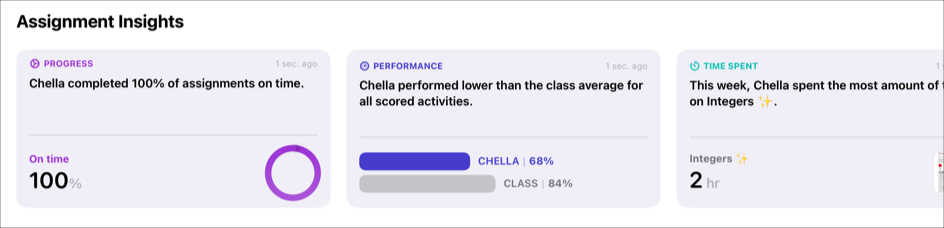
איך לבקש מתלמיד לחזור על פעילות
ביישום ״משימות לימוד״
 , יש להקיש על ״פעילות אחרונה״, ״משימות״ או כיתה בסרגל הצד, ואז להקיש על המשימה הרצויה.
, יש להקיש על ״פעילות אחרונה״, ״משימות״ או כיתה בסרגל הצד, ואז להקיש על המשימה הרצויה.יש להקיש על כרטיסיית פעילות, להקיש על עבודת התלמיד שברצונך לבדוק (״מוכנה לבדיקה״), ואז לבדוק את העבודה.
יש להקיש על
 , ואז להקיש על ״לבקש לנסות שוב״.
, ואז להקיש על ״לבקש לנסות שוב״.יש להזין הוראות שמסבירות לתלמיד שעליו לעבוד שוב על הפעילות.
ניתן גם לכלול קבצים בהוראות.
יש להקיש על ״שליחה״.
הערה: אם תלמידים יסמנו את הפעילות כפעילות שהושלמה פעם נוספת מבלי לנסות שוב, ״משימות לימוד״ יציג את נתוני ההתקדמות הקודמים.
הערה: אם מאושרים עדכונים עבור ״משימות לימוד״ (יש לעבור אל ״הגדרות״ 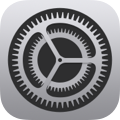 > ״עדכונים״ > ״משימות לימוד״, ואז להקיש על ״לאפשר עדכונים״), ״משימות לימוד״ ישלח לך עדכונים כאשר תלמידים יגישו תיקונים. יש להקיש על העדכון כדי לפתוח את המשימה, ואז לעיין בתיקון.
> ״עדכונים״ > ״משימות לימוד״, ואז להקיש על ״לאפשר עדכונים״), ״משימות לימוד״ ישלח לך עדכונים כאשר תלמידים יגישו תיקונים. יש להקיש על העדכון כדי לפתוח את המשימה, ואז לעיין בתיקון.
איך לבקש מתלמיד לחזור על פעילות יישום מוקצבת זמן
ביישום ״משימות לימוד״
 , יש להקיש על ״פעילות אחרונה״, ״משימות״ או כיתה בסרגל הצד, ואז להקיש על המשימה הרצויה.
, יש להקיש על ״פעילות אחרונה״, ״משימות״ או כיתה בסרגל הצד, ואז להקיש על המשימה הרצויה.יש להקיש על כרטיסיה פעילות מוקצבת זמן ביישום, להקיש על
 , ואז להקיש על ״לבקש לנסות שוב״.
, ואז להקיש על ״לבקש לנסות שוב״.הקשה על ״בקשה לניסיון חוזר״ עבור פעילות יישום מוקצבת זמן משמעותה בקשה מהתלמיד לחזור על הפעילות למשך הזמן שהקצבת מלכתחילה. כדי להגדיר זמן חדש, יש ליצור פעילות יישום מוקצבת זמן.
יש להזין הוראות שמסבירות לתלמיד שעליו לעבוד שוב על הפעילות.
ניתן גם לכלול קבצים בהוראות.
יש להקיש על ״שליחה״.
כאשר תלמיד משתמש ביישום לאורך משך הזמן שציינת, ״משימות לימוד״ מסמן באופן אוטומטי את הפעילות כפעילות שהושלמה ומציג את הזמן הכולל של כל הניסיונות. אם תלמיד יסמן את הפעילות כפעילות שהושלמה פעם נוספת מבלי לחזור עליה, ״משימות לימוד״ יציג את נתוני ההתקדמות הקודמים.
הערה:
״משימות לימוד״ מדווח על ההתקדמות רק למשך פרק הזמן שציינת, גם אם התלמיד משתמש ביישום במשך יותר זמן.
אם אפשרת עדכונים עבור ״משימות לימוד״ (יש לעבור אל ״הגדרות״
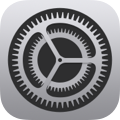 > ״עדכונים״ > ״משימות לימוד״, ואז להקיש על ״לאפשר עדכונים״), ״משימות לימוד״ ישלח לך עדכון כאשר התלמידים יגישו פעילות. יש להקיש על העדכון כדי לפתוח את המשימה, ואז לצפות בפעילות.
> ״עדכונים״ > ״משימות לימוד״, ואז להקיש על ״לאפשר עדכונים״), ״משימות לימוד״ ישלח לך עדכון כאשר התלמידים יגישו פעילות. יש להקיש על העדכון כדי לפתוח את המשימה, ואז לצפות בפעילות.
הקצאת זמן נוסף לתלמיד לצורך השלמת פעילות במשימה נעולה
ביישום ״משימות לימוד״
 , יש להקיש על ״פעילות אחרונה״, ״מטלות״ או על כיתה בסרגל הצד, ואז להקיש על המטלה הנעולה שברצונך להציג.
, יש להקיש על ״פעילות אחרונה״, ״מטלות״ או על כיתה בסרגל הצד, ואז להקיש על המטלה הנעולה שברצונך להציג.יש להקיש על כרטיסיית פעילות, להקיש על
 עבור תלמיד שההתקדמות שלו ״לא הסתיימה״ או ״לא התחילה״, ואז להקיש על ״לאפשר לסיים״.
עבור תלמיד שההתקדמות שלו ״לא הסתיימה״ או ״לא התחילה״, ואז להקיש על ״לאפשר לסיים״.במשימה הנעולה, ״משימות לימוד״ יבטל את נעילת הפעילות עבור התלמיד שבחרת.